在 Gmail 中查找丟失電子郵件的 6 個技巧
您是否曾經閱讀過一封電子郵件,卻再也無法在您的 Gmail 收件箱中找到它?無論您不小心刪除了它還是簽入了錯誤的文件夾,都有多種原因可能導致您找不到重要的電子郵件。幸運的是,您可以採取一些措施來找到這些丟失或放錯地方的電子郵件。
檢查垃圾郵件文件夾
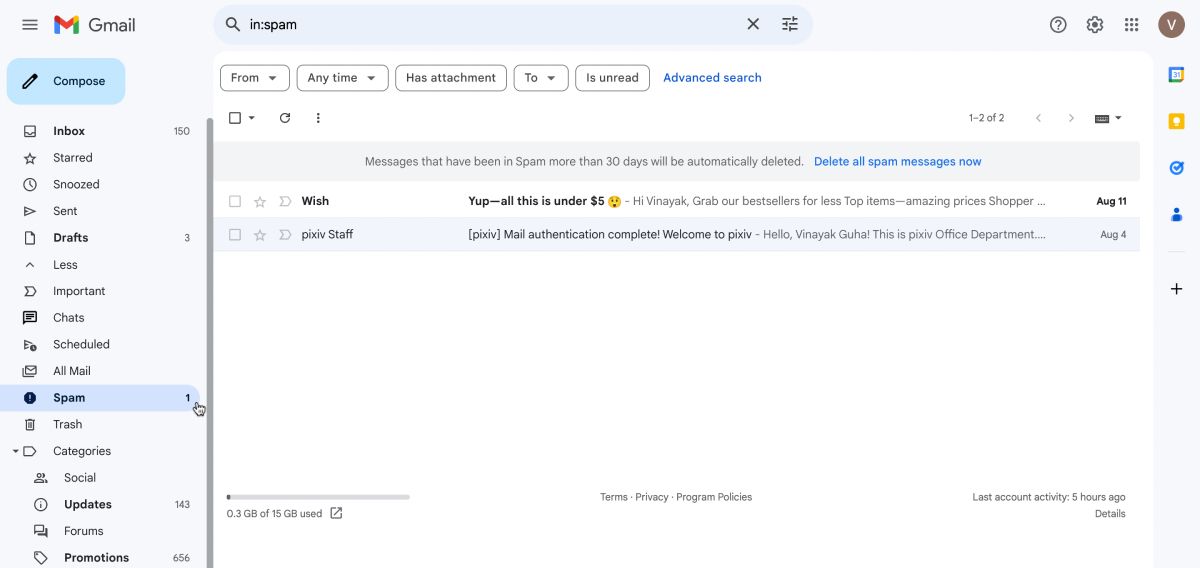
有時,由於過濾機制錯誤,電子郵件信件可能會被錯誤分類並錯誤地發送到垃圾郵件文件夾。如果一個人經常瀏覽不同的電子郵件容器,他們就有可能在垃圾郵件文件夾中偶然發現錯誤的消息。要恢復此類實例,一個簡單的措施包括導航到指定的垃圾郵件文件夾並徹底檢查其內容。
如果您遇到錯誤的電子郵件,請花點時間點擊“報告不是垃圾郵件”來報告其存在。此操作對於防止此類郵件被錯誤地歸類為垃圾郵件至關重要。值得一提的是,電子郵件會在垃圾郵件文件夾中存儲三十天,然後才會被永久刪除。因此,一旦您注意到任何重要郵件,就必須立即將其從垃圾郵件文件夾轉移到收件箱。
檢查垃圾箱
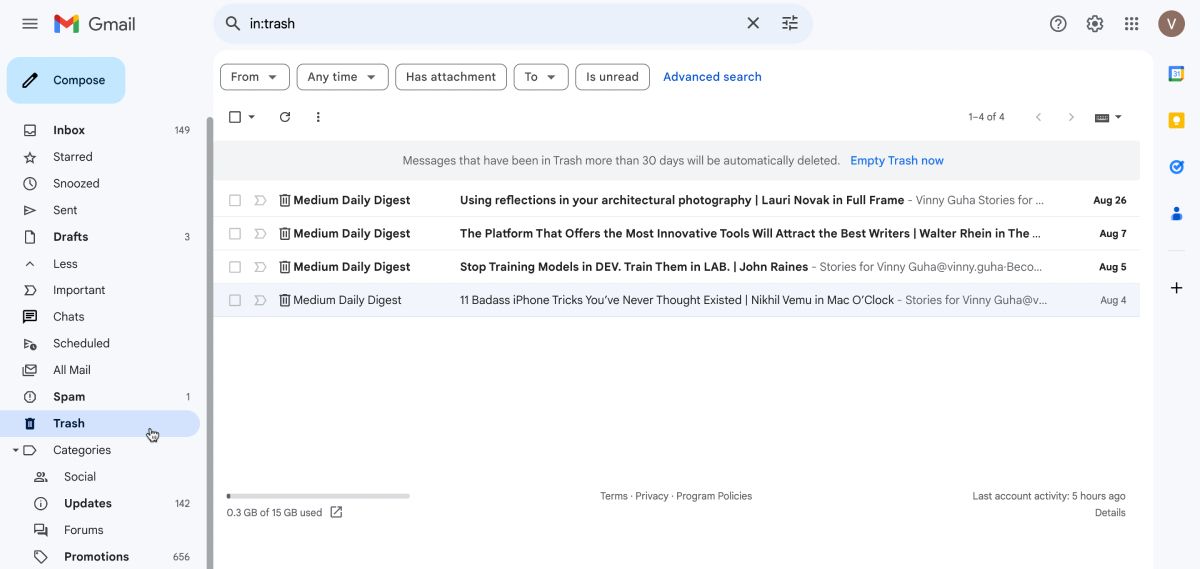
您遇到的電子郵件有可能已被無意中從您的郵箱中刪除。為了驗證此信件是否已重新定位到我們系統的垃圾箱,請導航至左側面板並選擇“更多”。隨後,選擇“垃圾箱”作為選項。通過這樣做,您將能夠仔細閱讀任何丟棄的消息以進行確認。
或者,如果您還記得已刪除郵件中包含的內容,則在搜索功能中輸入相關關鍵字將產生一系列與所述主題相符的對應內容。相反,例如垃圾郵件通信,對“垃圾郵件”存儲庫進行的電子郵件刪除會持續三十天;從此以後,如果您在此期間偶然發現所需的信件,則有必要將其從“已刪除郵件”選項卡轉移到“收件箱”。
瀏覽社交和促銷文件夾
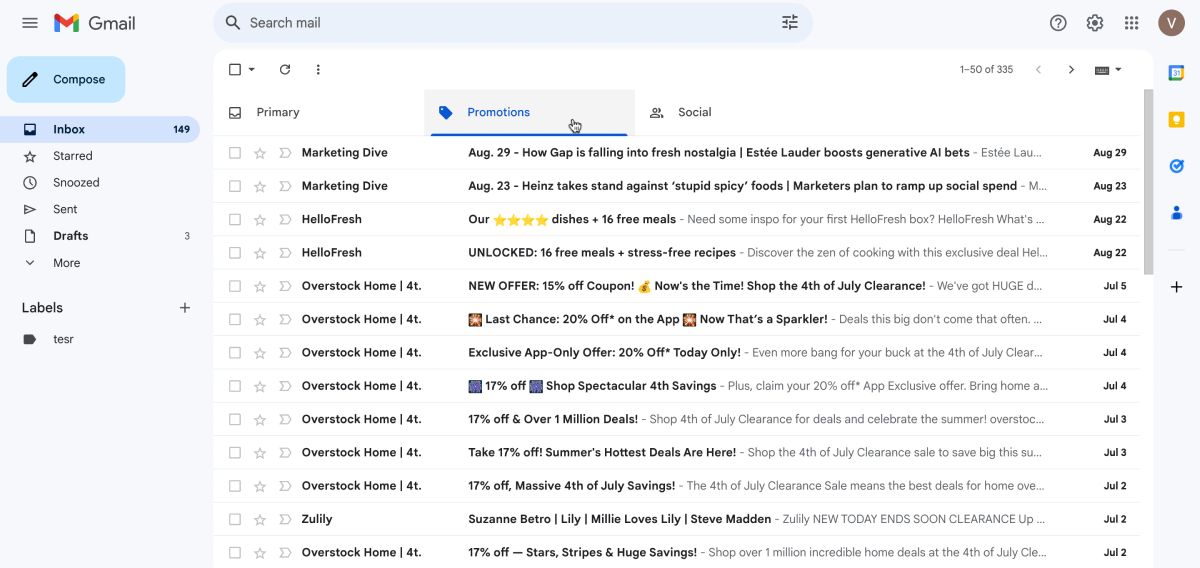
Gmail 將某些電子郵件分類為與社交網絡或廣告相關,並將它們放置在特定收件箱類別中,而不是主收件箱中。因此,如果一條重要郵件被錯誤地放置在這些指定文件夾之一中,則可能會由於主收件箱中不存在該郵件而被忽略。
要驗證缺席的電子郵件是否位於社交收件箱或促銷收件箱中,請導航到與“主要”選項卡相鄰的相應選項卡。如果您希望將與社交互動或促銷優惠相關的消息重新定位到您的主郵箱,只需使用拖放方法並將電子郵件轉移到“主要”選項卡即可。
查看存檔的電子郵件
Gmail 的存檔功能旨在幫助用戶簡化收件箱,同時保留重要的信件。如果您無法在收件箱中找到重要消息,它可能會隱藏在檔案中。要訪問這些存檔的通信,只需導航至界面左側的“更多”,然後選擇“所有郵件”。
事實上,我們的系統經過精心設計,即使您有意或無意移至存檔的電子郵件也會顯示在隨後查看的電子郵件屏幕的上下文中。如果您在審核過程中遇到一封缺失的電子郵件,您有兩個可行的選擇-將其恢復到收件箱中的原始位置或將其保留在存檔中。值得注意的是,存檔的消息不會在預定的時間段後自動從我們的服務器中消失。
檢查其他標籤
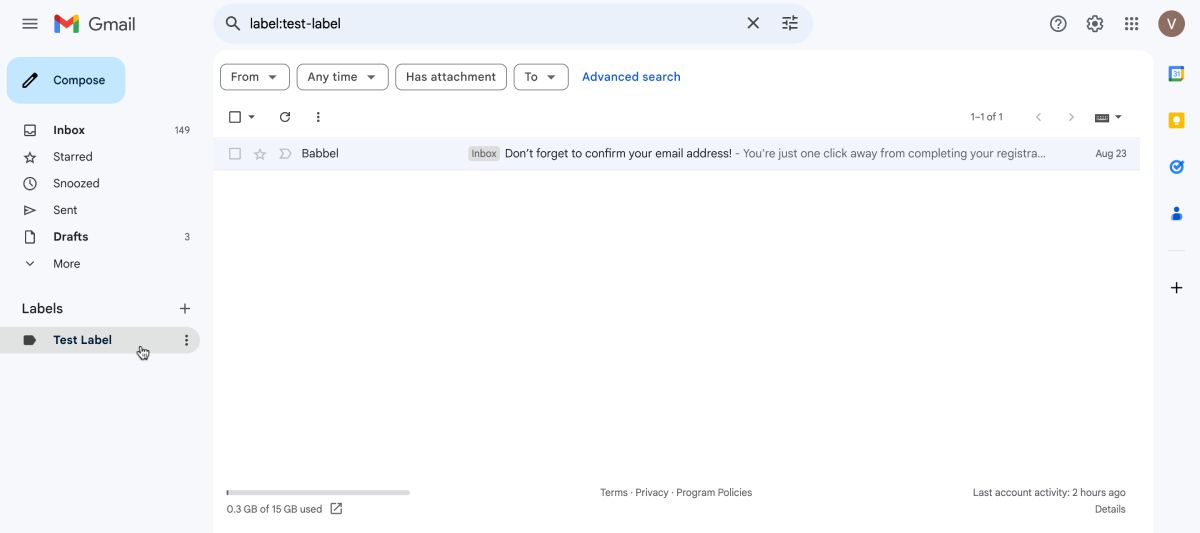
Gmail 的高級分類系統超越了傳統的“主要”、“社交”和“促銷”文件夾。用戶可以靈活地將電子郵件從主收件箱重新定位到他們選擇的特定標籤。一旦電子郵件被傳輸,它就不再出現在主收件箱中以供進一步查看或交互。
或者,您需要從左側面板中選擇相關標籤才能訪問這些消息。為了識別可能屬於特定標籤的缺失消息,請參閱左側面板中顯示的標籤,然後單擊每個標籤以查看所有相應的通信。
使用 Gmail 的搜索功能
也許您尋找的電子郵件已隱藏在收件箱中大量的最新消息中。在這種情況下,嘗試恢復丟失的信件可能具有挑戰性。然而,有一個解決方案可能有助於緩解這個問題。通過利用 Gmail 界面頂部的搜索功能,您可以輸入根據郵件內容、主題行、發件人或收件人姓名派生的關鍵字,並且此操作通常會產生相關結果。
重新控制您的收件箱
雖然收件箱中存在多種分類可能會導致某些郵件變得模糊或被忽視,但 Google 的電子郵件服務 Gmail 提供了多種搜索工具,使用戶能夠有效地恢復此類丟失的通信。通過實施前面提到的指導方針,個人應該能夠成功地發現他們可能錯過的任何信件。